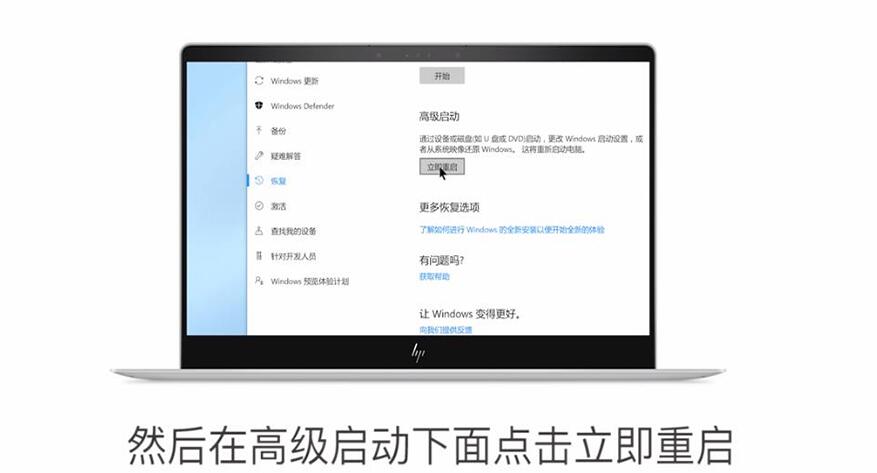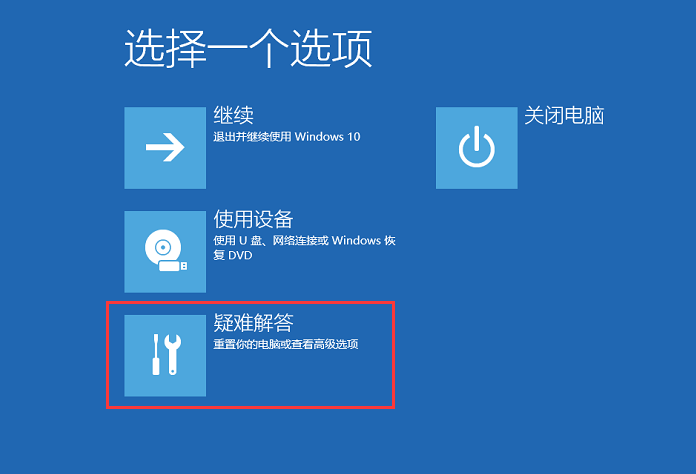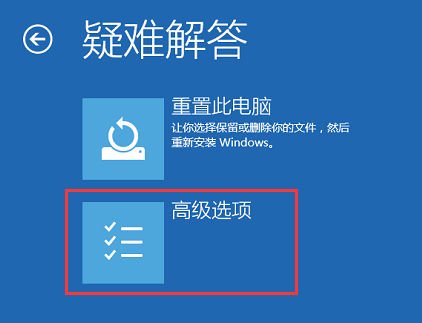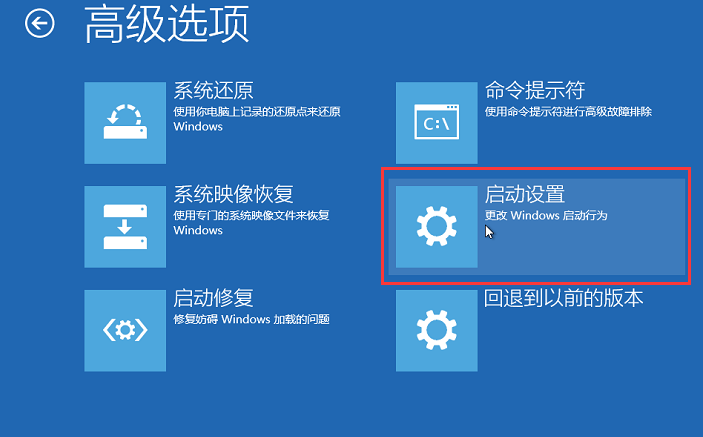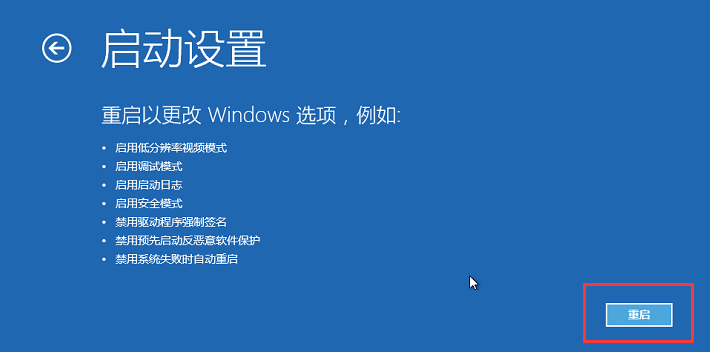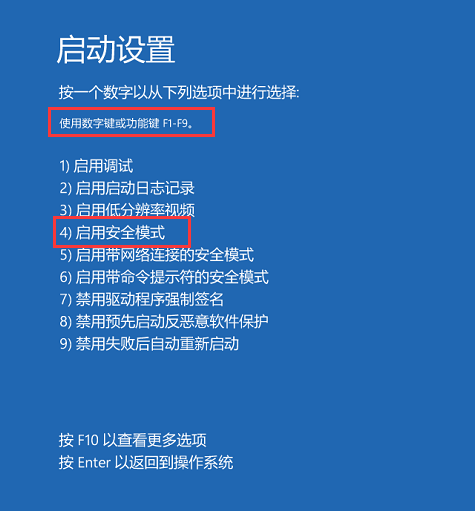“惠普win10系统怎么进入安全模式”的版本间的差异
来自电脑维修知识库
| 第15行: | 第15行: | ||
这时会弹出一个页面,然后在“选择一个选项”中点击“疑难解答”,然后点击“高级选项”,接着点击“启动设置”后点击“重启”。 | 这时会弹出一个页面,然后在“选择一个选项”中点击“疑难解答”,然后点击“高级选项”,接着点击“启动设置”后点击“重启”。 | ||
| − | [[文件: | + | [[文件:忘记本地账户密码或者本地没有管理员账户2.png]] |
| + | |||
| + | [[文件:忘记本地账户密码或者本地没有管理员账户3.png]] | ||
| + | |||
| + | [[文件:忘记本地账户密码或者本地没有管理员账户4.png]] | ||
| + | |||
| + | [[文件:忘记本地账户密码或者本地没有管理员账户5.png]] | ||
最后在重启后的界面中按一下F4即可进入安全模式。 | 最后在重启后的界面中按一下F4即可进入安全模式。 | ||
| − | [[文件: | + | [[文件:忘记本地账户密码或者本地没有管理员账户6.png]] |
2024年2月18日 (日) 10:38的最新版本
知识库编号:0626
问题现象
惠普电脑如何进入安全模式
解决方案
打开电脑,首先点击“开始”,然后点击“设置”,接着点击“更新和安全”,最后点击“恢复”,在弹出页面的“高级启动”下面点击“立即重启”。
这时会弹出一个页面,然后在“选择一个选项”中点击“疑难解答”,然后点击“高级选项”,接着点击“启动设置”后点击“重启”。
最后在重启后的界面中按一下F4即可进入安全模式。
总结:右键开始菜单-设置-windows更新和安全-恢复-高级启动-立即重新启动-重启之后选择疑难解答-高级选项- 启动设置-然后按F4进入安全模式